Cara Membuat Marketplace Produk Digital di WordPress
Diterbitkan: 2023-05-15Apakah Anda ingin membuat pasar produk digital di WordPress?
Pasar digital adalah situs web tempat orang lain dapat menjual foto, karya seni, musik, ebook, spreadsheet, kursus online, atau unduhan digital lainnya. Untungnya, WordPress memudahkan pembuatan pasar online yang aman untuk banyak vendor.
Pada artikel ini, kami akan menunjukkan kepada Anda cara mudah membuat pasar produk digital menggunakan WordPress tanpa menyewa pengembang.
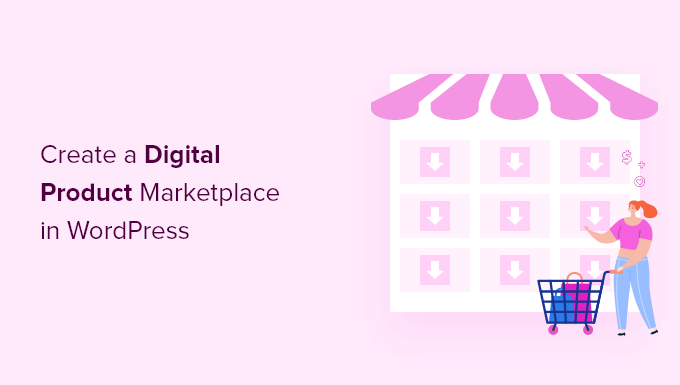
Platform Apa Yang Harus Anda Gunakan untuk Pasar Produk Digital Anda?
Pasar produk digital adalah situs web tempat pengguna dapat mendaftar untuk menjual ebook, gambar, video, dan konten lain yang dapat diunduh.
Jika Anda ingin membuat pasar digital, pertama-tama Anda harus memilih platform eCommerce Anda. Beberapa platform lebih cocok untuk menjual barang fisik daripada digital.
Plus, beberapa tidak memiliki fitur yang Anda butuhkan untuk pasar multi-vendor. Pindah ke platform lain di masa mendatang bisa jadi sulit dan memakan waktu.
Artinya, Anda ingin memastikan bahwa Anda memilih solusi dengan fitur yang melindungi unduhan digital Anda, termasuk lisensi dan langganan yang tepat.
Kami merekomendasikan penggunaan WordPress + Unduhan Digital Mudah.
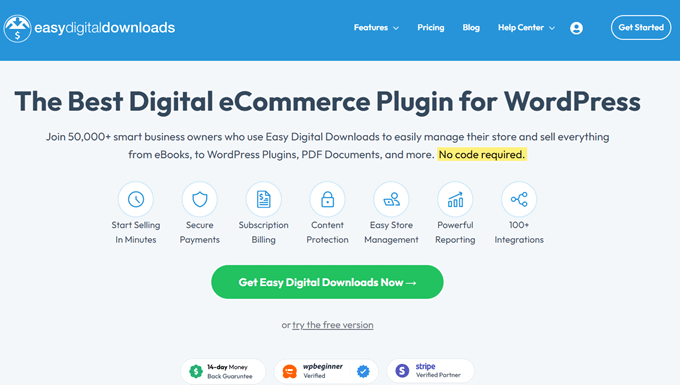
WordPress adalah pembuat situs web terbaik di pasaran, digunakan oleh lebih dari 43% situs web di internet.
Sekarang, penting untuk mengetahui bahwa ada dua jenis perangkat lunak WordPress, dan Anda tidak ingin salah memilih.
Pertama, ada WordPress.com yang merupakan platform hosting blog. Lalu, ada WordPress.org yang juga dikenal sebagai self-hosted WordPress. Untuk perbandingan mendetail, Anda dapat melihat panduan kami tentang perbedaan antara WordPress.com dan WordPress.org.
Anda perlu menggunakan platform WordPress.org yang dihosting sendiri karena memberi Anda kendali penuh atas situs web Anda. Ini memberikan kebebasan penuh untuk menjual semua jenis produk digital dengan menggunakan plugin seperti Easy Digital Downloads.
Unduhan Digital Mudah (EDD) adalah plugin WordPress eCommerce terbaik untuk menjual produk digital, dan memiliki semua fitur yang Anda perlukan untuk menyiapkan pasar multi-vendor.
Faktanya, kami menggunakan plugin ini sendiri untuk menjual banyak plugin WordPress premium kami, yang merupakan file yang dapat diunduh yang dibatasi hanya untuk anggota. Unduhan Digital Mudah juga dilengkapi dengan kunci lisensi bawaan.
Jika Anda hanya menginginkan toko online tempat Anda dapat menjual produk digital sendiri, silakan lihat panduan kami tentang cara menjual unduhan digital di WordPress.
Namun, dalam artikel ini, kami akan menunjukkan cara menyiapkan pasar multi-vendor tempat orang lain dapat menjual barang digital di situs WordPress Anda.
Karena itu, mari kita lihat cara mudah menyiapkan situs pasar digital WordPress Anda dengan Easy Digital Downloads.
Langkah 1: Menyiapkan Situs WordPress Anda
Untuk mulai menjual unduhan digital dengan WordPress, Anda memerlukan nama domain, hosting web, dan sertifikat SSL.
- Nama domain adalah alamat situs web Anda di internet. Inilah yang akan diketik pengunjung ke browser mereka untuk membuka situs web Anda, seperti 'wpbeginner.com'.
- Web hosting adalah layanan yang akan menyimpan file situs web dan unduhan digital Anda. Untuk membantu Anda, kami telah memilih beberapa hosting WordPress terbaik yang dapat Anda beli.
- Sertifikat SSL diperlukan untuk membuat sambungan aman antara situs web Anda dan pengguna sehingga Anda dapat menerima pembayaran online.
Salah satu penyedia hosting yang kami rekomendasikan, SiteGround, menawarkan hosting WordPress terkelola untuk Unduhan Digital Mudah. Muncul dengan sertifikat SSL gratis, EDD prainstal, dan fitur pengoptimalan. Plus, Anda mendapatkan diskon 73% yang sangat besar!
Pada dasarnya, Anda dapat membuat dan menjalankan situs web Anda dengan biaya kurang dari $5 per bulan.
Mari kita telusuri cara membeli domain, hosting web, dan sertifikat SSL.
Lanjutkan dan buka situs web SiteGround di tab baru sehingga Anda dapat mengikuti. Hal pertama yang perlu Anda lakukan adalah mengklik tombol 'Dapatkan Paket'.

Setelah itu, SiteGround akan meminta Anda memasukkan nama domain untuk situs web Anda. Jika Anda belum memiliki nama, maka Anda dapat melihat panduan kami tentang cara memilih nama domain terbaik.
Terakhir, Anda perlu menambahkan informasi akun Anda.
Anda juga akan dapat membeli beberapa tambahan opsional. Anda selalu dapat menambahkan ini di kemudian hari jika Anda membutuhkannya. Jika Anda tidak yakin, sebaiknya lewati langkah ini.
Setelah memasukkan detail pembayaran Anda, SiteGround akan mengirimi Anda email dengan instruksi tentang cara masuk ke akun hosting Anda. Ini adalah panel kontrol hosting web tempat Anda dapat mengelola situs web baru Anda.
Cukup masuk ke akun SiteGround Anda, dan Anda akan melihat bahwa SiteGround telah menginstal WordPress untuk Anda. Ini juga telah menginstal Easy Digital Downloads.
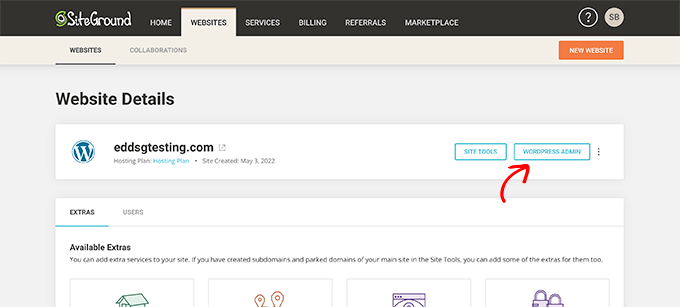
Anda kemudian dapat mengklik tombol 'Admin WordPress'. Ini akan membawa Anda ke dashboard situs WordPress Anda.
Jika, karena alasan tertentu, Anda tidak ingin menggunakan SiteGround, Anda juga dapat menginstal WordPress di perusahaan hosting lain seperti Bluehost, Hostinger, dan WP Engine dengan mengikuti proses serupa.
Langkah 2: Membuat Toko Online Dengan Unduhan Digital Mudah
Secara default, WordPress tidak menyertakan fungsionalitas eCommerce di luar kotak, jadi Anda memerlukan plugin untuk menjual unduhan digital.
Plugin untuk situs WordPress seperti aplikasi untuk ponsel Anda. Mereka menambahkan semua jenis fitur dan fungsi berbeda ke situs web Anda.
Kami akan menggunakan plugin Easy Digital Downloads untuk menambahkan fitur eCommerce multi-vendor yang kami butuhkan.
Jika Anda mengklaim kesepakatan Hosting EDD SiteGround kami di langkah sebelumnya, Unduhan Digital Mudah sudah diinstal di situs web Anda. Anda dapat melanjutkan ke bagian 'Memasukkan Informasi Bisnis dan Lokasi Anda' di bawah.
Namun jika Anda menggunakan penyedia hosting lain, maka Anda perlu menginstal dan mengaktifkan plugin Easy Digital Downloads terlebih dahulu. Untuk detail lebih lanjut, lihat panduan langkah demi langkah kami tentang cara memasang plugin WordPress.
Catatan: Meskipun Anda dapat menggunakan plugin Easy Digital Downloads gratis untuk menjual produk digital secara online, Anda juga memerlukan Professional Pass atau lebih tinggi untuk mengubah situs web Anda menjadi pasar produk digital. Nanti dalam tutorial ini, kami akan menunjukkan cara mengaturnya.
Memasukkan Informasi Bisnis dan Lokasi Anda
Setelah aktivasi, Anda perlu mengunjungi halaman Unduhan »Pengaturan di area admin WordPress Anda. Ini akan memulai wizard penyiapan Easy Digital Downloads.
Pada halaman pertama panduan penyiapan, Anda akan diminta untuk memasukkan nama dan lokasi bisnis Anda.
Anda mungkin bertanya-tanya mengapa lokasi Anda dibutuhkan jika Anda tidak menjual produk fisik. Ini karena ketika pelanggan melakukan pembelian, Easy Digital Downloads akan menggunakan informasi negara dan negara bagian untuk mengisi beberapa kolom secara otomatis.
Juga, lokasi Anda dapat digunakan untuk menghitung pajak penjualan.
Untuk menambahkan lokasi Anda, buka menu tarik-turun 'Negara Bisnis'. Sekarang Anda dapat memilih negara tempat bisnis Anda berada.
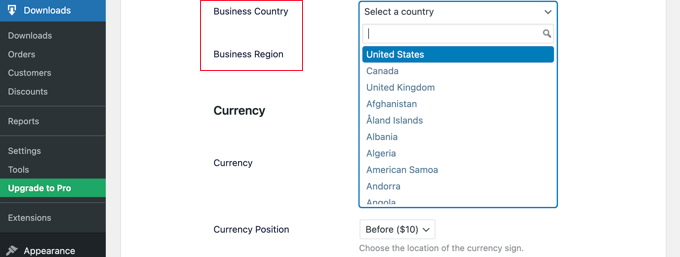
Selanjutnya, cari kolom 'Wilayah Bisnis'. Di sini Anda dapat mengetikkan negara bagian atau provinsi tempat toko Anda beroperasi.
Bergantung pada lokasi Anda, Anda mungkin juga ingin menyesuaikan mata uang yang digunakan di situs web Anda. Secara default, Easy Digital Downloads menampilkan semua harga Anda dalam dolar AS. Itu juga menempatkan tanda dolar sebelum harga, jadi lima dolar ditampilkan sebagai '$5.'
Untuk mengubah pengaturan mata uang default, gulir ke bawah ke bagian Mata Uang dan buka tarik-turun 'Mata Uang'. Anda sekarang dapat memilih mata uang baru.
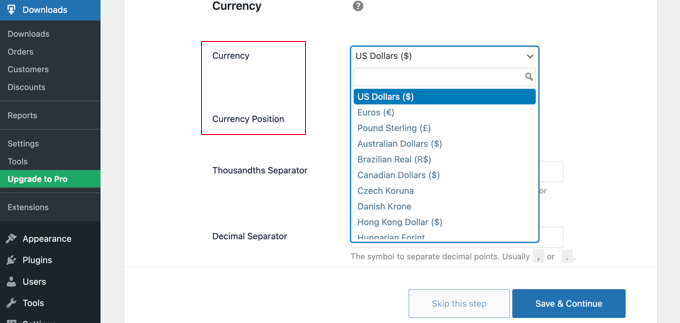
Ketahuilah bahwa beberapa gateway pembayaran mungkin tidak menerima setiap mata uang. Jika Anda tidak yakin, sebaiknya periksa situs web gateway pembayaran yang Anda pilih. Sebagian besar gateway pembayaran memiliki daftar mata uang yang mereka dukung.
Setelah selesai, Anda harus mengklik tombol 'Simpan & Lanjutkan'. Ini akan membawa Anda ke halaman berikutnya, di mana Anda dapat mengatur metode pembayaran Anda.
Menyiapkan Metode Pembayaran Anda
Jika Anda ingin menjual produk digital, maka Anda memerlukan cara untuk mengumpulkan pembayaran online.
Stripe adalah salah satu perusahaan pembayaran teratas yang tidak perlu melalui proses panjang untuk mendaftar akun pedagang. Mereka mengizinkan siapa pun dengan bisnis yang sah untuk menerima pembayaran kartu kredit secara online.
Untuk memulai dengan Stripe dengan cepat, cukup klik tombol 'Hubungkan dengan Stripe'.
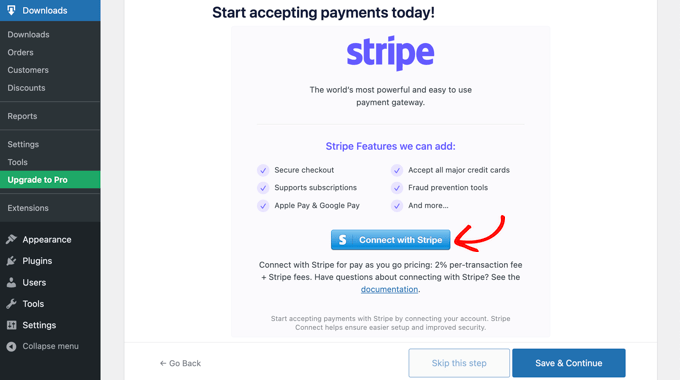
Ini akan membuka panduan penyiapan, yang akan membantu Anda menghubungkan situs web Anda ke Stripe.
Jika perlu, Anda dapat menambahkan lebih banyak gateway pembayaran nanti. Lihat saja opsi di halaman ekstensi Easy Digital Download, seperti PayPal, Braintree, Authorize.net, dan banyak lagi.
Setelah selesai, cukup klik tombol 'Simpan & Lanjutkan' di bagian bawah layar.
Mengonfigurasi Tanda Terima Anda
Setiap kali seseorang membeli unduhan digital, Easy Digital Downloads akan mengirimkan email kepada mereka.
Email ini memiliki tautan yang dapat digunakan pelanggan untuk mengunduh file yang baru dibeli.
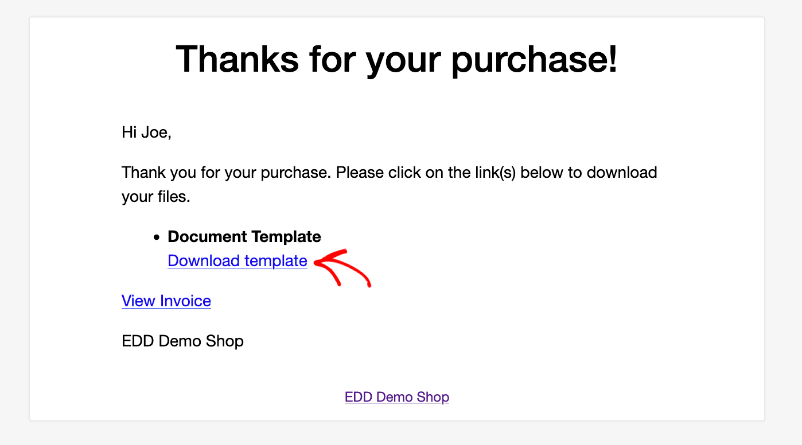
Anda dapat mengonfigurasi email itu dengan menambahkan teks dan branding Anda sendiri. Branding yang kuat dapat membuat bisnis Anda terlihat lebih profesional dan menginspirasi loyalitas.
Untuk menambahkan logo ke email Anda, klik tombol 'Lampirkan File' dan unggah atau pilih gambar yang ada dari perpustakaan media WordPress Anda.
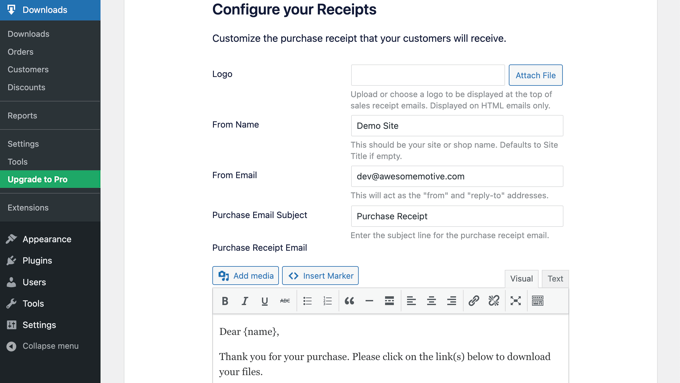
Anda juga dapat menambahkan 'Dari Nama'. Nama ini akan ditampilkan di kotak masuk pelanggan. Anda akan ingin menggunakan sesuatu yang segera membuat pelanggan mengetahui siapa Anda, seperti nama situs web Anda.
Anda juga perlu menambahkan 'Dari Email.' Email ini akan berfungsi sebagai alamat 'dari' dan 'balas ke'. Karena pelanggan dapat membalas pesan Anda, Anda akan ingin menggunakan alamat email profesional yang sering Anda periksa.
Setelah puas dengan merek email Anda, Anda mungkin ingin mengedit konten tanda terima email. Perlu diingat bahwa pesan default akan berfungsi dengan baik untuk sebagian besar pasar.
Setelah Anda puas dengan perubahan Anda, pastikan untuk mengklik tombol 'Simpan & Lanjutkan'.
Memilih Alat Konversi dan Pengoptimalan
Wisaya penyiapan sekarang akan menawarkan untuk menginstal beberapa alat gratis untuk membantu meningkatkan konversi dan mengoptimalkan toko digital Anda.
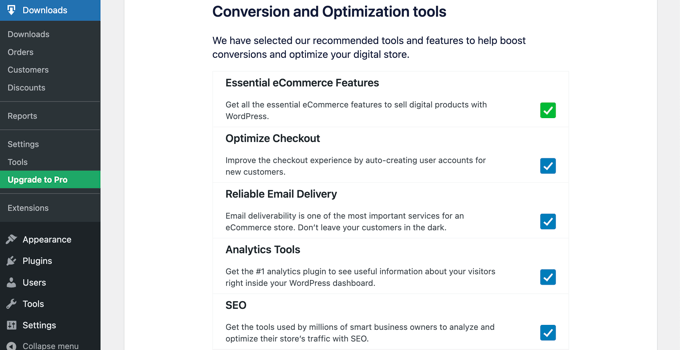
Alat-alat ini meliputi:
- Daftar Otomatis adalah ekstensi Unduhan Digital Mudah yang mengoptimalkan pengalaman pembayaran dengan membuat akun pengguna secara otomatis untuk pelanggan baru.
- WP Mail SMTP adalah plugin yang memastikan bahwa email Anda dikirim dengan andal ke pelanggan Anda dan tidak akan hilang atau berakhir di folder spam.
- MonsterInsights adalah solusi analitik terbaik untuk WordPress yang membantu Anda melihat dari mana pengunjung Anda berasal dan apa yang mereka lakukan di situs web Anda.
- All in One SEO adalah plugin SEO terbaik untuk WordPress dan dapat membantu Anda mengoptimalkan situs Anda untuk mesin telusur guna mendapatkan lebih banyak lalu lintas dan penjualan.
Kami merekomendasikan untuk mencentang semua kotak. Namun, Anda dapat menghapus centang pada kotak alat apa pun yang tidak ingin Anda instal.
Anda juga akan menemukan tombol sakelar di mana Anda dapat membantu meningkatkan Unduhan Digital Mudah dengan berbagi data penggunaan anonim dengan pengembang. Anda dapat mempelajari lebih lanjut di panduan kami tentang memberikan izin kepada plugin WordPress untuk mengumpulkan data.
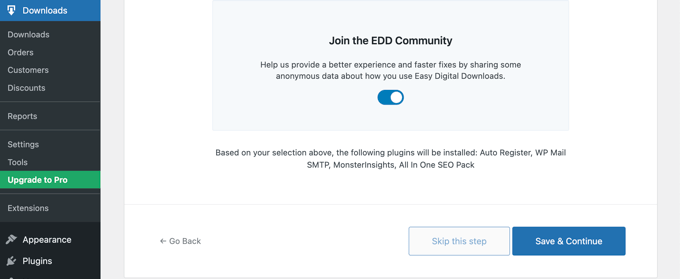
Setelah Anda menentukan pilihan, cukup klik tombol 'Simpan & Lanjutkan' di bagian bawah halaman.
Menambahkan Produk Pertama Anda
Anda sekarang berada di halaman terakhir panduan penyiapan Easy Digital Downloads. Di sini Anda dapat menambahkan produk pertama Anda ke situs web Anda.
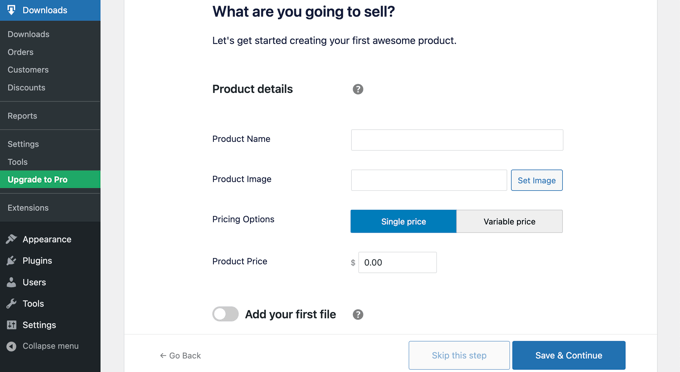
Jika Anda siap menambahkan produk baru sekarang, Anda dapat memasukkan detailnya ke dalam formulir, lalu klik tombol 'Simpan & Lanjutkan'.
Jika tidak, silakan klik tombol 'Lewati langkah ini' untuk menyelesaikan panduan penyiapan Easy Digital Downloads.
Selamat, Anda telah menyelesaikan pengaturan awal toko online Anda. Langkah selanjutnya adalah mengubahnya menjadi pasar multi-vendor.
Langkah 3: Mengubah Toko Online Anda Menjadi Pasar Multi-Vendor
Sekarang Anda telah membuat toko online menggunakan Easy Digital Downloads, Anda perlu menambahkan fitur tambahan untuk mengubahnya menjadi pasar multi-vendor.
Ini termasuk mengizinkan orang lain menambahkan produk digital ke situs Anda, ditambah kemampuan untuk membagi pembayaran antara toko Anda dan vendor. Jika perangkat lunak akan dijual di situs Anda, Anda juga perlu mengelola kunci lisensi.

Membeli Pass Profesional
Untuk melakukan semua hal ini, Anda perlu membeli Pass Profesional atau lebih tinggi dan memasang ekstensi yang Anda perlukan. Anda dapat membeli pass dari situs web Easy Digital Downloads.
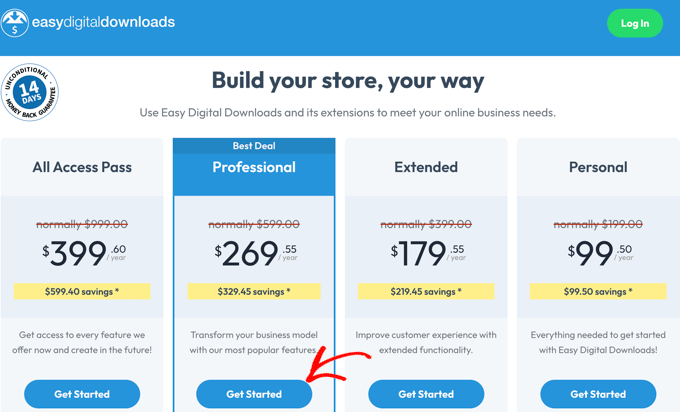
Setelah pembelian Anda selesai, Anda akan dibawa ke halaman konfirmasi yang menampilkan kunci lisensi Anda.
Anda harus menyalin kunci ini agar dapat menempelkannya ke plugin Easy Digital Downloads di situs web WordPress Anda.
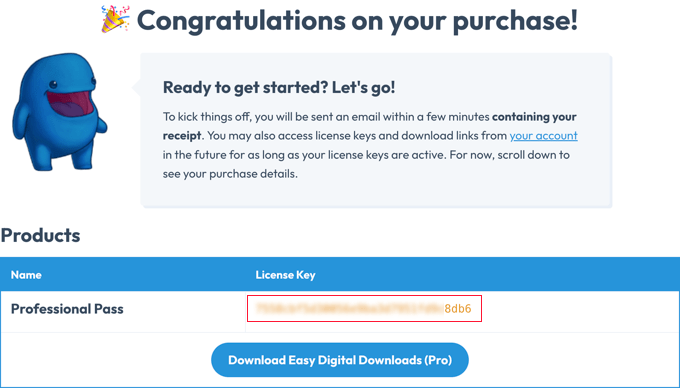
Sekarang, cukup kembali ke situs web Anda dan navigasikan ke halaman Unduhan »Pengaturan di area admin WordPress.
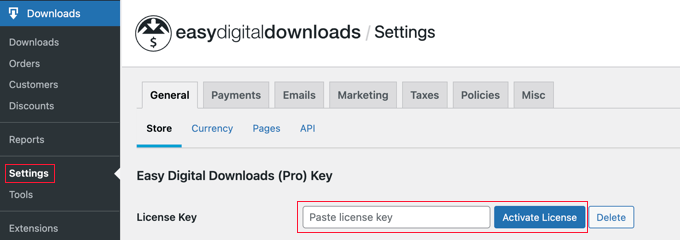
Anda harus menempelkan kunci ke bidang 'Tempel kunci lisensi'. Setelah itu, Anda perlu mengklik tombol 'Verifikasi Kunci Lisensi'.
Pada halaman berikutnya, cukup klik tombol 'Hubungkan dan Pasang Unduhan Digital Mudah (Pro)' untuk melanjutkan.
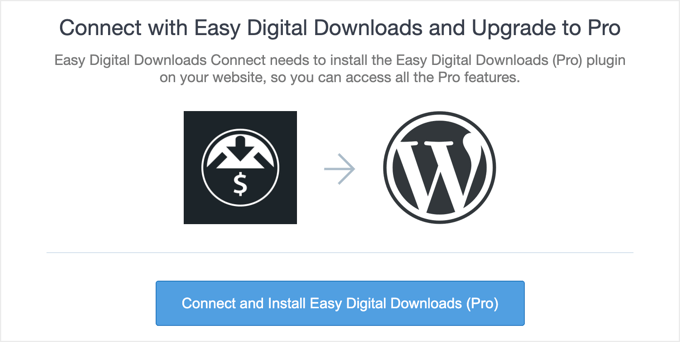
Fitur Pro plugin akan dibuka, dan pesan 'Sukses' akan ditampilkan.
Setelah Anda mengklik tombol 'OK', Anda akan diarahkan kembali ke halaman Pengaturan Unduhan Digital Mudah.
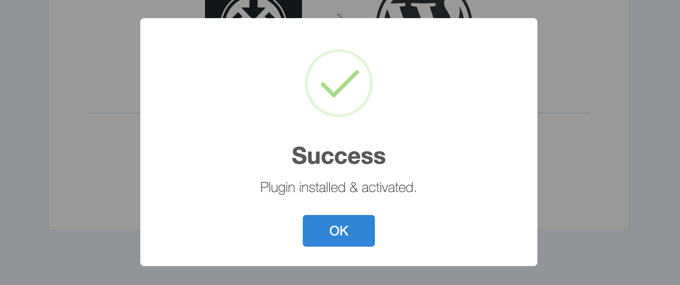
Sekarang Anda siap mengonfigurasi ekstensi Pro untuk memungkinkan banyak vendor menjual produk digital di situs web Anda.
Mengonfigurasi Ekstensi Pengajuan Frontend
Ekstensi Easy Digital Downloads pertama yang perlu Anda instal adalah Frontend Submissions. Ini akan memungkinkan banyak vendor untuk menambahkan produk digital mereka ke situs Anda. Ini juga memungkinkan Anda menyetujui produk mereka sebelum tersedia untuk dijual.
Cukup arahkan ke Unduhan »Ekstensi dan cari Pengajuan Frontend.
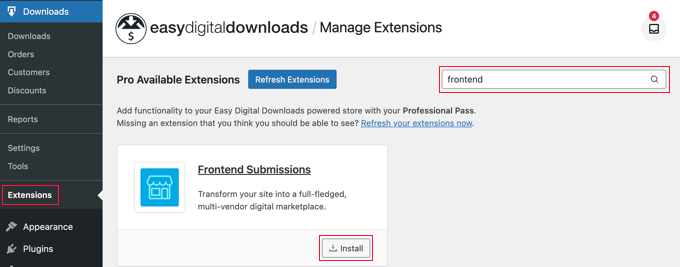
Setelah Anda menemukannya, cukup klik tombol 'Instal'. Setelah ekstensi diinstal, itu akan diaktifkan secara otomatis.
Sekarang Anda perlu menavigasi kembali ke halaman Unduhan »Pengaturan dan kemudian klik tab 'FES' yang telah ditambahkan. Di sini, Anda dapat mengonfigurasi ekstensi Frontend Submissions.
Istilah 'vendor' dan 'produk' akan berfungsi untuk sebagian besar pasar produk digital. Namun, jika Anda ingin menggunakan istilah yang berbeda, Anda dapat mengetiknya di dua kolom pertama di halaman ini.
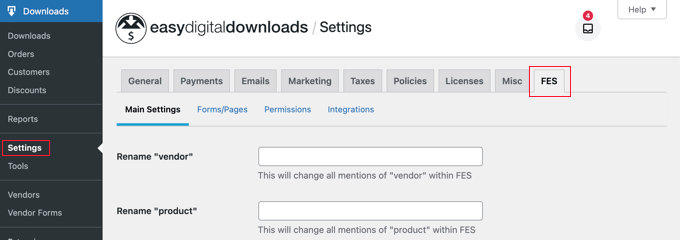
Selanjutnya, Anda dapat menggulir ke bawah ke bidang Vendor Announcement. Ini akan menjadi pesan yang dilihat vendor Anda saat mereka masuk ke situs Anda dan membuka halaman Dasbor Vendor.
Cukup ketik pesan yang Anda ingin mereka lihat ke dalam kotak teks.
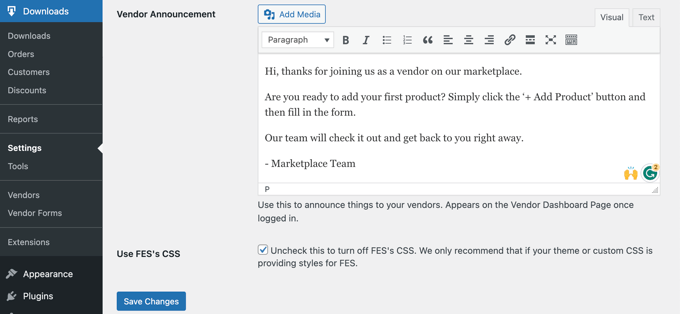
Pastikan Anda mengklik tombol 'Simpan Perubahan' di bagian bawah setelah selesai.
Mengonfigurasi Ekstensi Komisi
Selanjutnya, Anda perlu menginstal ekstensi Easy Digital Downloads kedua. Ekstensi Komisi akan memungkinkan Anda mengonfigurasi persentase dari setiap penjualan yang masuk ke vendor dan persentase yang masuk ke toko Anda.
Anda perlu menavigasi ke Unduhan »Ekstensi dan pasang ekstensi Komisi. Setelah ekstensi diinstal, itu akan diaktifkan secara otomatis.
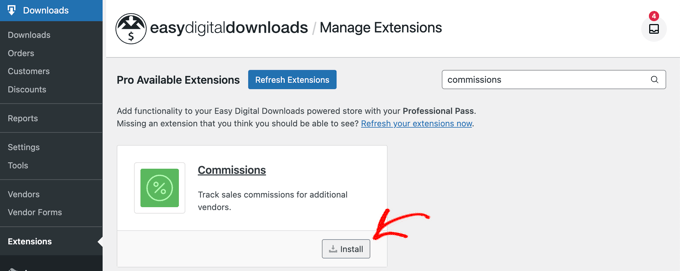
Sekarang, Anda harus kembali ke halaman Unduhan »Pengaturan dan klik tab Ekstensi. Di bagian 'Pengaturan Komisi', Anda akan menemukan opsi untuk persentase default yang akan dibayar vendor Anda dan lainnya.
Opsi pertama adalah 'Tarif default' yang akan dihasilkan vendor Anda dari penjualan. Standarnya adalah 60%, tetapi Anda dapat mengubahnya ke angka apa pun yang Anda suka.

Pengaturan default untuk opsi lain akan berfungsi untuk sebagian besar pasar digital, jadi Anda hanya perlu mengubahnya jika Anda memiliki kebutuhan khusus.
Setelah Anda selesai menyiapkan ekstensi, jangan lupa klik tombol 'Simpan Perubahan' di bagian bawah layar.
Kiat: Pastikan untuk menambahkan semua informasi yang perlu diketahui vendor potensial ke situs web Anda. Jangan lupa untuk menyertakan tingkat komisi yang akan diperoleh vendor.
Opsional: Mengonfigurasi Ekstensi Lisensi Perangkat Lunak
Jika Anda berencana untuk mengizinkan pengguna menjual kunci lisensi untuk perangkat lunak dan produk digital lainnya di pasar Anda, Anda juga memerlukan ekstensi Lisensi Perangkat Lunak.
Ini dapat diinstal dari halaman Unduhan »Ekstensi .
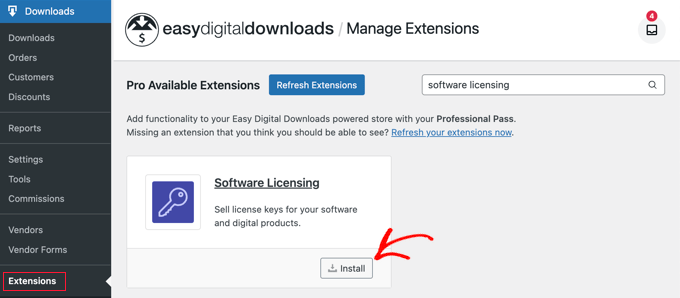
Anda dapat mengatur ekstensi ini dengan masuk ke Downloads » Settings » Extensions .
Kemudian, buka tab Lisensi Perangkat Lunak.
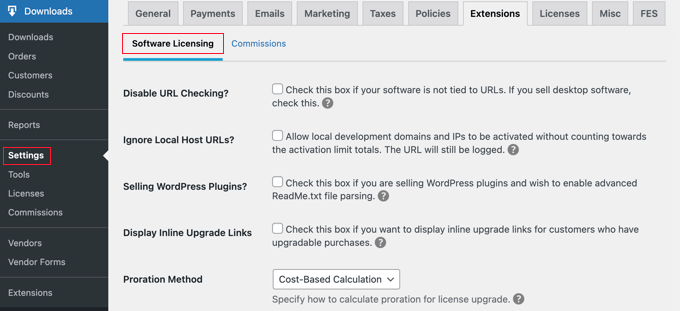
Opsi yang Anda pilih akan bergantung pada kebutuhan pasar Anda dan jenis unduhan yang dijual.
Anda dapat mempelajari lebih lanjut di halaman Lisensi Perangkat Lunak di situs web Easy Digital Downloads.
Langkah 4: Menyesuaikan Email Marketplace Produk Digital Anda
Easy Digital Downloads menyertakan email default ketika pengguna Anda mendaftar untuk menjadi vendor, melakukan penjualan, dan banyak lagi.
Meskipun pesan default akan berfungsi dengan baik untuk sebagian besar pasar, Anda mungkin ingin menyesuaikannya agar sesuai dengan gaya dan merek Anda.
Untuk melakukan ini, Anda harus membuka halaman Unduh »Pengaturan dan klik tab 'Email'. Anda akan menemukan tautan di bagian atas untuk berbagai jenis email, termasuk email untuk 'Pemberitahuan Komisi' dan 'Pengiriman Depan'.
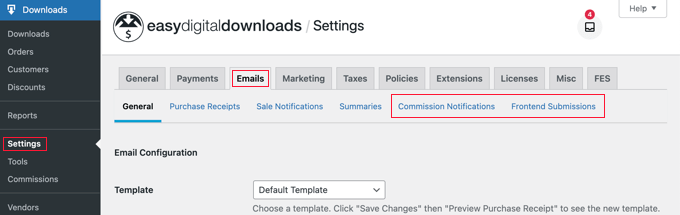
Ketika Anda mengklik link 'Pengiriman Frontend', Anda akan melihat daftar email.
Ini termasuk 'Aplikasi Vendor', 'Produk Baru', 'Produk yang Diedit', 'Aplikasi Diterima', dan banyak lagi.
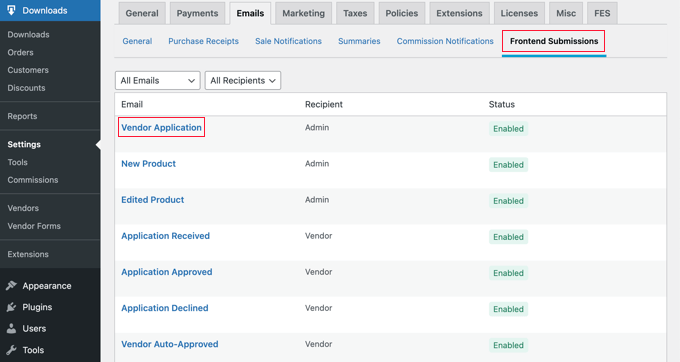
Anda dapat menyesuaikan setiap email dengan mengklik judulnya.
Misalnya, jika Anda mengklik 'Aplikasi Vendor', maka Anda dapat menyesuaikan email notifikasi yang akan Anda terima setiap kali seseorang mendaftar untuk menjadi vendor.
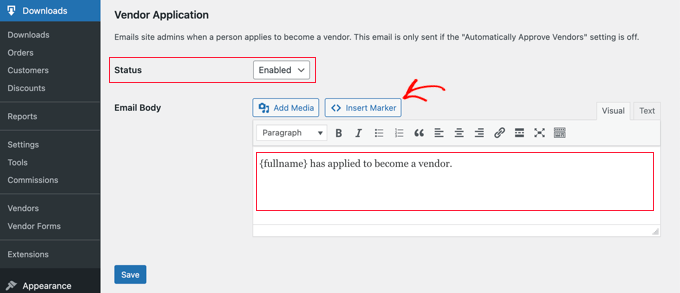
Jika Anda lebih suka memeriksa aplikasi vendor baru secara manual, maka Anda dapat memilih 'Nonaktif' dari dropdown Status.
Catatan: Secara default, semua aplikasi vendor disetujui secara otomatis, dan email Aplikasi Vendor tidak akan dikirim. Anda dapat mengubah pengaturan ini dengan membuka Downloads » Settings » FES » Permissions dan hapus centang pada 'Automatically Approve Vendors?' kotak.
Alternatifnya, Anda mungkin ingin email tersebut memberi tahu Anda lebih banyak informasi tentang orang yang melamar untuk menjadi vendor. Anda dapat melakukannya dengan mengedit bidang 'Badan Email'.
Untuk menambahkan informasi pribadi tentang pelamar, Anda harus memasukkan penanda untuk nama, alamat email, nama situs, dan lainnya. Cukup klik tombol 'Sisipkan Penanda', dan pilih tag dari sembulan.
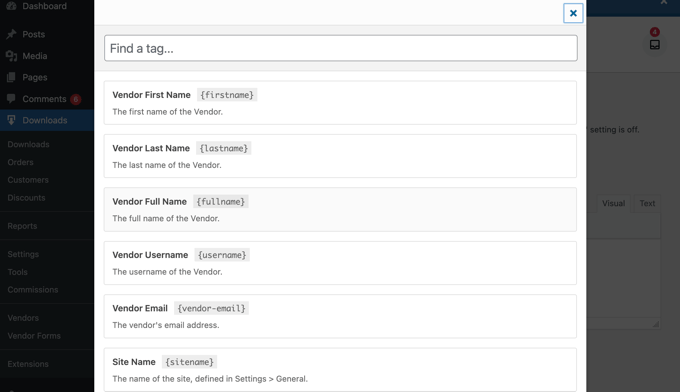
Setelah Anda selesai menyesuaikan email, jangan lupa klik tombol 'Simpan' untuk menyimpan pengaturan Anda.
Anda juga dapat menyesuaikan email yang akan diterima vendor Anda saat mereka melakukan penjualan dengan mengeklik tautan 'Pemberitahuan Komisi' di bagian atas halaman.
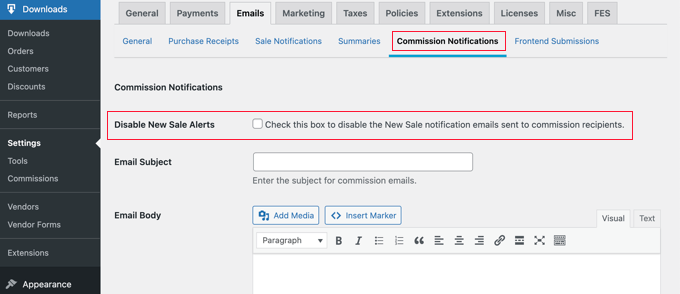
Badan email kosong secara default, artinya vendor akan menerima email pemberitahuan default.
Email pemberitahuan komisi default terlihat seperti ini.
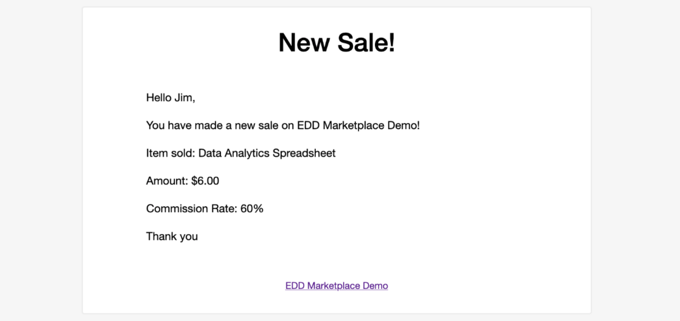
Jika Anda ingin mengubah kata-kata email, cukup ketik konten Anda di bidang 'Badan Email'.
Anda dapat menyesuaikan email menggunakan tag templat yang tercantum di bagian bawah.
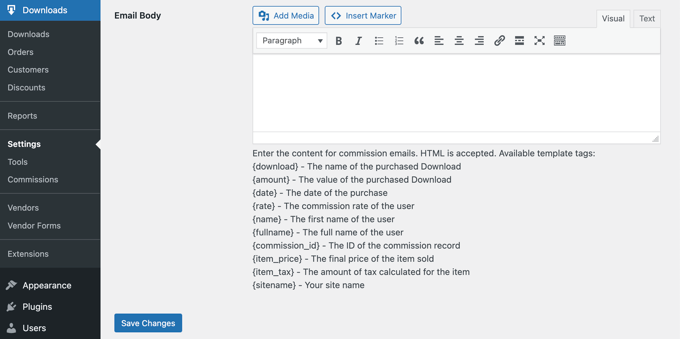
Pastikan Anda mengklik tombol 'Simpan Perubahan' di bagian bawah layar untuk menyimpan setiap perubahan yang telah Anda buat.
Langkah 5: Memilih dan Menyesuaikan Tema WordPress Anda
Tema WordPress mengontrol tampilan situs pasar online Anda, termasuk tata letak, tipografi, warna, dan elemen desain lainnya.
Anda mungkin ingin menggunakan tema Vendd untuk pasar barang digital Anda karena dirancang untuk unduhan digital. Tema gratis ini bekerja sama dengan Easy Digital Downloads untuk memberi Anda banyak pilihan dan fitur untuk pasar online Anda.
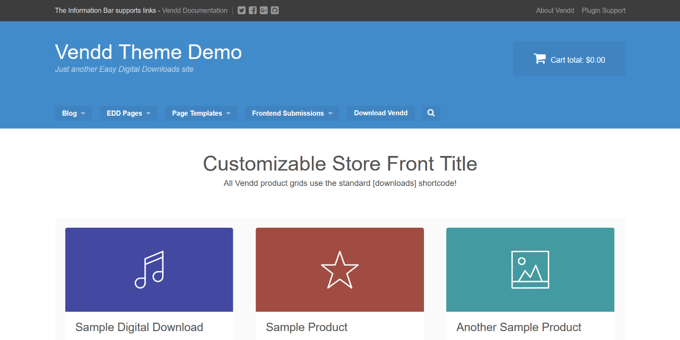
Jika Anda membeli hosting SiteGround EDD seperti yang kami rekomendasikan sebelumnya, Vendd diinstal dan diaktifkan secara otomatis saat Anda menginstal WordPress.
Jika tidak, Anda harus menginstal dan menyesuaikan tema sendiri. Untuk informasi lebih lanjut, lihat panduan pemula kami tentang cara memasang tema WordPress.
Namun, ada ribuan tema WordPress lain yang tersedia. Misalnya, tema Astra dan tema Coaching Pro sepenuhnya kompatibel dengan EDD.
Pilihan lainnya adalah membuat tema khusus Anda sendiri dari awal.
Untuk membuat tema khusus, Anda memerlukan SeedProd.
Ini adalah plugin pembuat situs web terbaik di pasar dan digunakan oleh lebih dari 1 juta situs web. Anda dapat menggunakan SeedProd untuk membuat tata letak cantik yang didesain secara profesional dan dioptimalkan untuk konversi dan penjualan.
SeedProd juga dilengkapi dengan banyak template siap pakai. Ini termasuk desain yang sempurna untuk mempromosikan unduhan digital Anda.
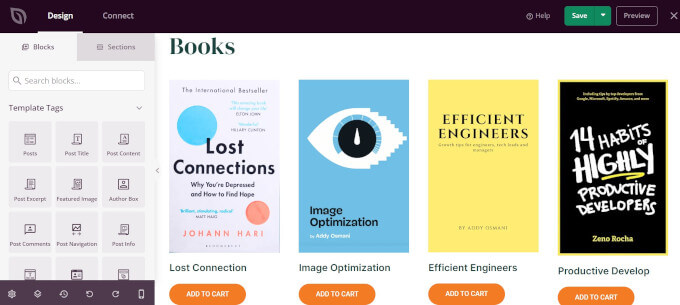
Untuk detail lebih lanjut, lihat panduan kami di cara membuat tema WordPress khusus (tidak perlu pengkodean).
Langkah 6: Menambahkan Halaman Dasbor Vendor ke Menu Navigasi
Saat Anda menginstal ekstensi Pengajuan Frontend, halaman baru dibuat di situs web Anda yang disebut Dasbor Vendor. Ini adalah halaman penting yang Anda ingin vendor dan vendor potensial temukan dengan mudah.
Saat pengguna belum masuk ke situs web Anda, halaman ini akan menampilkan halaman pendaftaran tempat mereka dapat mendaftar untuk menjadi vendor di situs web Anda. Itu juga akan menampilkan formulir login tempat vendor Anda dapat masuk.
Setelah vendor masuk, halaman ini akan menjadi dasbor tempat mereka dapat menambahkan produk baru, melihat penghasilan dan pesanan mereka, dan banyak lagi.
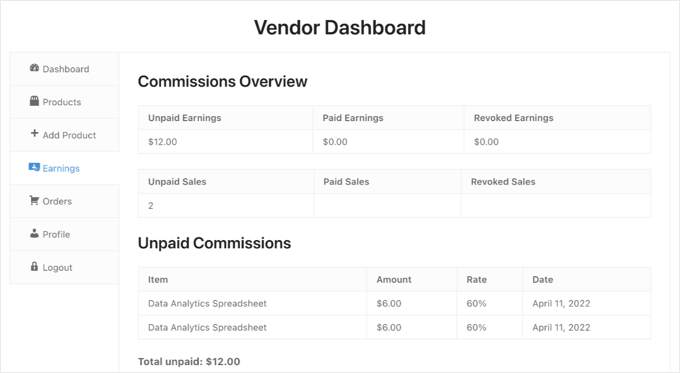
Anda dapat memastikan bahwa Dasbor Vendor mudah ditemukan dengan menambahkan halaman tersebut ke menu navigasi Anda.
Buka Penampilan »Menu dan pastikan menu yang tepat dipilih di bagian atas layar. Setelah itu, Anda harus mencari halaman 'Vendor Dashboard' di bawah Pages.
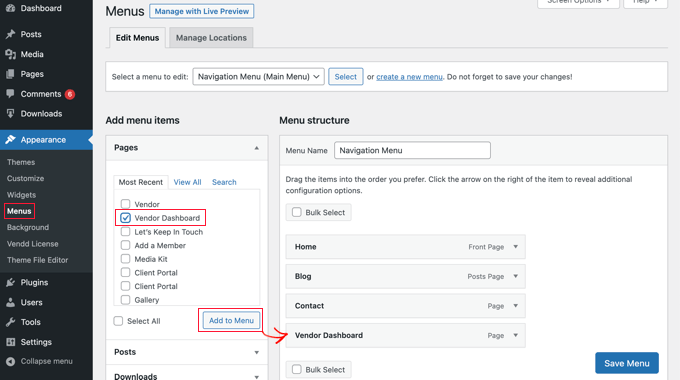
Sekarang yang perlu Anda lakukan hanyalah mengklik tombol 'Tambahkan ke Menu', dan Dasbor Vendor akan ditambahkan ke menu. Anda dapat menyeret item menu ke atas dan ke bawah untuk meletakkannya di tempat yang Anda inginkan dalam daftar.
Jika Anda tidak dapat menemukan Penampilan »Menu di sidebar admin, Anda mungkin menggunakan tema blok.
Untuk mempelajari cara menambahkan halaman Dasbor Vendor ke menu tema blok, lihat bagian 'Menambahkan Menu Navigasi di Editor Situs Lengkap' dari panduan pemula kami tentang cara menambahkan menu navigasi di WordPress.
Kami harap tutorial ini membantu Anda mempelajari cara membuat pasar produk digital di WordPress. Anda mungkin juga ingin melihat panduan kami tentang cara melacak pengunjung situs web di situs WordPress Anda dan pakar kami memilih plugin popup WordPress terbaik.
Jika Anda menyukai artikel ini, silakan berlangganan tutorial video Saluran YouTube kami untuk WordPress. Anda juga dapat menemukan kami di Twitter dan Facebook.
